Windows 11 の速度が再び低下しないようにするには、次の 7 つの手順に従ってください。

一時ファイルの削除からソフトウェアの更新まで、コンピューターを新品同様にスムーズに動作させるためのシンプルで効果的な方法は数多くあります。
「Open GLはバージョン2.0以上である必要があります」は、コンピューターユーザーが自分のコンピューターにグラフィックソフトウェアまたはBlueStacks、Droid4x、Windroyなどのエミュレーションプログラムをインストールしようとするときによくあるエラーです。このエラーは通常、目立たないコンピュータで発生します。ドライバのバージョンが古いか、最新バージョンに更新されていません。
まず、Open GLとそのコンピュータへの影響を理解する必要がありますか?そこから、エラーを視覚化し、エラーが発生したときにそれらを修正する方法を確認できます。
Open GLまたはOペンG raphics L ibraryは、3次元グラフィカルアプリケーションプログラミングインターフェイス(API)を作成できるグラフィカルエンジニアリング標準です。
現在のAndroidエミュレーションソフトウェアでは、多くの場合、設定が比較的高いコンピューターが必要です。コンピュータが要件を満たしていない場合、インストールプロセスのエラーは言うまでもなく、使用プロセスは実際には効果的ではありません。
エラーの原因:
修正方法:
ドライバーを最新バージョンに更新するだけです。コンピューターのドライバーを更新する方法はたくさんありますが、以下の手順に従ってください。これは、コンピュータの使用経験があまりない初心者にとって、最も簡単で効果的な方法です。
ステップ1:コンピューターのメイン画面で、[ マイコンピューター]アイコン(コンピューター画像)を右クリックし、[ マネージャー ]項目を左クリックします。
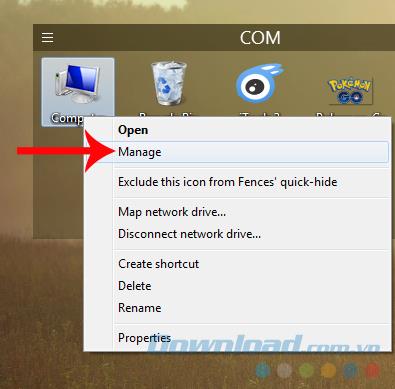
ステップ2:コンピュータの管理インターフェイスが表示されます。次のことを行います。
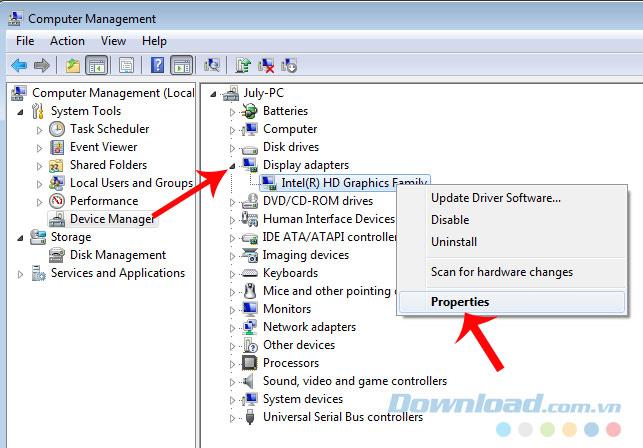
コンピュータードライバーの名前を右クリックし、[プロパティ]を選択します。
通知:
ビデオカードの名前は、コンピュータによって異なります。必ずしもIntelではなく、NVIDIAやAMDである可能性があります...)。
手順3:別の小さなウィンドウが表示されます。ここで、[ ドライバー ]タブをクリックし、下の[ ドライバーの更新 ] を選択します。
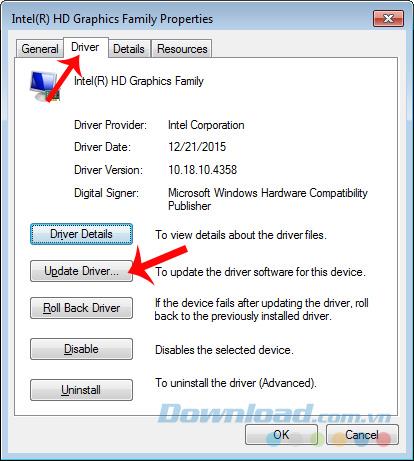
ドライバーの更新を選択してバージョンを確認します
手順4:このドライバを更新する方法を尋ねる別のウィンドウが引き続き表示されるようにしますか?また、使用する2つのオプションを提供します。
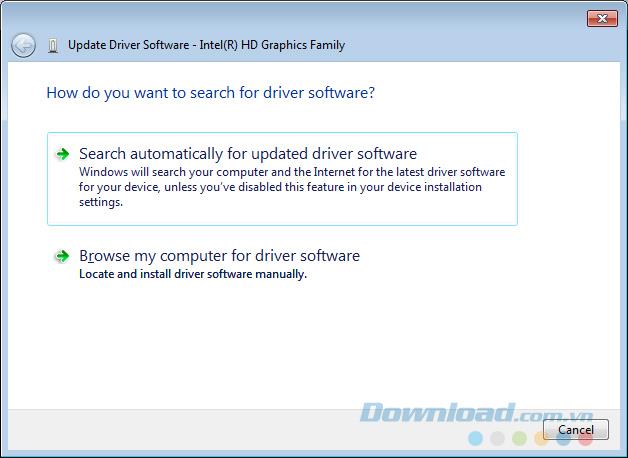
さらに、次のような他のいくつかの特殊なソフトウェアを参照して使用して、コンピューターのドライバーを自動的に検索およびダウンロードできます。
古いドライバーがこのエラーの主な原因ですが、ドライバーエラー、誤って削除された、不適切にインストールされたドライバーなどのその他の理由は除外しないでください...これらのエラーはすべて修正できます。次の方法で復元します。
コンピューターのドライバーを確認します。欠落していますか?(参考記事)。
それでも機能しない場合は、デバイスを再インストールするか、専門家の支援を求める必要があります。または、別のエミュレータに切り替えてみてください。
実装が成功することを願っています!
一時ファイルの削除からソフトウェアの更新まで、コンピューターを新品同様にスムーズに動作させるためのシンプルで効果的な方法は数多くあります。
基本的に、仮想ハード ディスク (VHD) は、ハード ドライブの構造と「完全に」同一の構造を含むファイル形式です。
Windows 11 には、タスクバーに直接 [タスクの終了] ボタンを追加する機能があるため、応答しないアプリケーションを閉じるためにタスク マネージャーにアクセスする必要はありません。
毎日同じインターフェースを見つめることに飽きてしまったら、これらのツールがデスクトップエクスペリエンスを向上させます。
Windows 11はプライバシーに配慮が欠けるオペレーティングシステムとして知られており、多くのデフォルト設定がプライバシーの問題を引き起こす可能性があります。しかし、ご心配なく。この領域である程度コントロールを取り戻す方法があります。
Windows 10 の「フォト」が気に入らず、Windows 10 で Windows フォト ビューアーを使用して写真を表示したい場合は、このガイドに従って Windows フォト ビューアーを Windows 10 に導入し、写真をより速く表示できるようにします。
クローン作成プロセスでは、宛先ドライブから正確なコピーをコピーして、あるストレージ デバイスから別のストレージ デバイス (この場合はハード ドライブ) にデータを移動します。
Windows 11 の高速スタートアップはコンピューターの起動を高速化しますが、Windows コンピューターが完全にシャットダウンしない原因となることもあります。
コンピュータのドライブに関連するエラーにより、システムが正常に起動できなくなり、ファイルやアプリケーションへのアクセスが制限される可能性があります。
制限なく大きなファイルを共有および転送するためのプライベート クラウドを作成する場合は、Windows 10 コンピューターに FTP サーバー (ファイル転送プロトコル サーバー) を作成できます。
Windowsの新しいバージョンでは、システムドライブ(通常はC:\)にProgramDataというフォルダがあります。ただし、このフォルダは隠しフォルダなので、ファイルエクスプローラーでフォルダとファイルの表示を有効にした場合にのみ表示されます。
Microsoftの新しいChromiumベースのEdgeブラウザは、EPUB電子書籍ファイルのサポートを終了しました。Windows 10でEPUBファイルを表示するには、サードパーティ製のEPUBリーダーアプリが必要です。以下に、無料で使える優れたアプリをいくつかご紹介します。
Windows 11 ビルド 26120.4741 (Beta 24H2) およびビルド 26200.5710 (Dev 25H2) 以降では、ユーザーは Windows 搭載の AI モデルを使用しているサードパーティ アプリを確認できます。
Windows 10のサポート終了が近づいており、お使いのコンピューターがWindows 11を実行できない場合は、廃棄処分となります。しかし、簡単なハッキングで古いコンピューターでもWindows 11を実行できる便利なツールがあります。
Windows 10/11 のパフォーマンス ブースターであるゲーム モードは、お気に入りの FPS から 1 秒あたり数フレームを余分に絞り出すだけではありません。













